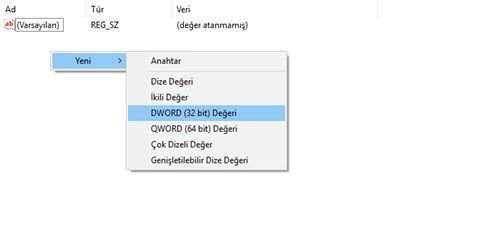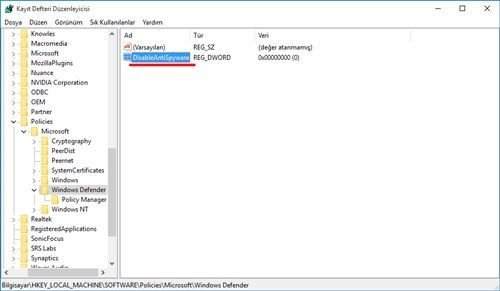Windows’un kendi gücvenlik programı olan Windows defender’a ihtiyacınız yok ve başka bir güvenlik yazılı kullanacaksanız Windows Defender açma ve kapatma nasıl yapılır yazımızda bulabilirsiniz.
Windows Defender; casus yazılımları, virüsleri ve diğer kötü amaçlı yazılımları algılayarak silmenize imkan tanıyan ve Microsoft tarafından Windows işletim sistemi ile birlikte ücretsiz sunulan bir yazılımdır.
Ama farklı bir güvenlik programı kurmak istediğinizde bu güvenlik programının Windows’un güvenlik yazılımı olan Windows Defender ile sorun yaşaması kuvvetle muhtemel. Dolayısıyla Windows Defender’ın devre dışı kalması yani kapatılması gerekiyor. Yada bir süreliğine güvenlik programı kuramayacaksınız ama yine de tedbirli olmak istiyorsunuz. O zamanda Windows Defender’ı açmanız işinizi görebilir.
Windows Defender Açma
- Windows+R tuşuna basarak yada Windows metro arayüzüne geçip “çalıştır” yazıp “Enter” tuşuna basarak ÇALIŞTIR uygulamasını açın ve buraya “gpedit.msc” yazıp “Enter” tuşuna basın.
- Bu şekilde yaptığınızda karşınıza bir pencere çıkacaktır.
- Bu pencerenin sol menüsünde bulunan dosyaları Bilgisayar Yapılandırması – Yönetim Şablonları – Windows Bileşenleri – Windows Defender şeklinde sırası ile çift tıklayarak açın.
- Windows Defender menüsüne tıkladığınız zaman pencerenin en sağ tarafında “Windows Defender’ı kapat” yazısı üzerine tıklayın ve pencerenin ortasında bulunan menüden ilgili yere tıklayın (ilke ayarını düzenle şeklinde olabiliyor) ve karşınıza çıkan yeni pencerede “Yapılandırılmadı” seçeneğini seçin.
Windows Defender Kapatma
- Windows 10’da başlat menüsü yanındaki arama kısmına “Ayarlar” yazıp arama sonucu çıkan “Ayarlar” uygulamasına tıklayın.
- Açılan “Ayarlar” uygulamasında arama kısmına “Defender” yazın ve “Windows Defender Ayarları” seçeneğini tıklayın.
- “Gerçek zamanlı koruma” ve “Bulut tabanlı koruma” menülerindeki ayar kutucuklarını resimde görüldüğü gibi “Kapalı” konuma getirin. Bu işlemleri gerçekleştirdiğinizde Windows 10 Defender kapatma işlemi geçici olarak gerçekleşmiş olacaktır.
Kayıt Defteri Düzenleyicisi ile Windows 10 Defender Kapatma
Windows+R tuşuna basarak yada Wmdows metro arayüzüne geçip “çalıştır” yazıp “Enter” tuşuna basarak ÇALIŞTIR uygulamasını açın ve buraya “regedit” yazıp “Enter” tuşuna basın.
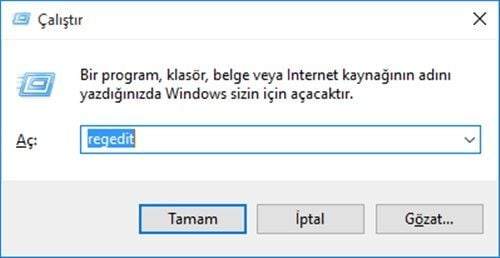
Karşınıza çıkan pencerenin sol tarafındaki klasörlerle “HKEY_LOCAL_MACHINE\SOFTWARE\Policies\Microsoft\Windows Defender” yolunu izleyin.
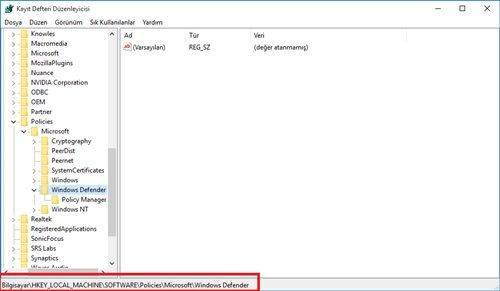
Pencerenin sol tarafında boş bir yerde fare ile sağ tıklayın ve “Yeni – DWORD (32-bit) Değeri” seçeneğini seçin. yeni açtığınız bu değerin adına “DisableAntiSpyware” yazın.